Photoshop에서 작업하는 경우 어느 시점에서 눈금자 및 눈금자 도구를 사용해야 할 가능성이 있습니다. 다음은 둘 다 사용하는 방법에 대한 빠른 가이드입니다.
눈금자 도구를 사용하려면 이미지를 클릭하고 드래그하기만 하면 됩니다. 드래그하는 방향에 따라 수평선 또는 수직선이 나타납니다. Shift 키를 누른 상태에서 클릭하여 완벽한 수평 또는 수직선을 만들 수도 있습니다.
눈금자 도구를 사용하려면 이미지를 클릭하고 드래그합니다. 드래그하는 방향에 따라 수평선 또는 수직선이 나타납니다. Shift 키를 누른 상태에서 클릭하여 완벽한 수평 또는 수직선을 만들 수도 있습니다.
선을 만든 후에는 이동 도구를 사용하여 선을 이동할 수 있습니다. 이렇게 하려면 이동 도구를 선택한 다음 이동하려는 선을 클릭하기만 하면 됩니다. 키보드의 화살표 키를 사용하여 선을 조금씩 이동할 수도 있습니다.
Photoshop에서 눈금자 및 눈금자 도구를 사용하는 것이 전부입니다! 이러한 도구를 사용하면 이미지에서 완벽한 직선을 쉽게 측정하거나 만들 수 있습니다.
포토샵 그것은 가지고있다 자 그리고 눈금자 도구 . 둘 다 정확도에 도움이 됩니다. 눈금자 도구를 사용하면 스테이지에서 요소를 정확하게 배치할 수 있습니다. 눈금자가 표시되면 일반적으로 작업 영역의 상단과 왼쪽에 있습니다. 눈금자 도구를 사용하면 이미지와 요소를 정확하게 배치할 수 있습니다. 눈금자 도구는 다음과 같은 도구 그룹의 왼쪽 도구 모음에 있습니다. 피펫 , 색상 견본 도구, 그리고 메모 도구 .

Photoshop에서 눈금자를 사용하는 방법
눈금자는 일반적으로 작업 공간의 상단과 왼쪽에 있습니다. 눈금자가 보이지 않으면 상단 메뉴 표시 줄로 이동하여 친절한 그 다음에 자 또는 클릭 Ctrl + R . 두 옵션 모두 눈금자를 켜고 끕니다. 작업 공간에서 커서를 움직일 때마다 눈금자의 표시가 이동하여 화면에서 커서의 위치를 나타냅니다. 눈금자는 정확하며 작업 영역에서 물체와 물체 사이의 거리를 측정하는 데 사용할 수 있습니다. 눈금자에서 캔버스로 클릭하여 드래그하면 안내선이 나타납니다. 눈금자와 함께 안내선을 사용하면 화면에서 개체를 정확하게 정렬할 수 있습니다.
눈금자의 영점 변경
눈금자 원점을 0으로 변경한다는 것은 눈금자에서 측정 시작점(0)의 위치를 변경하는 것을 의미합니다. 눈금자의 기본 0 위치는 일반적으로 문서의 왼쪽 가장자리입니다. 새 문서를 열 때마다 기본적으로 제로 시작이 반환됩니다. 원래 영점을 기본값으로 재설정하려면 눈금자가 모이는 왼쪽 상단 모서리를 두 번 클릭합니다.
눈금자의 제로 시작을 결정하는 방법에는 두 가지가 있습니다.
- 보기 > 맞추기를 선택한 다음 하위 메뉴에서 옵션 조합을 선택하십시오.
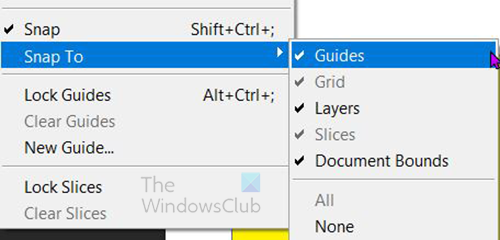
이렇게 하면 눈금자의 시작 부분이 안내선, 슬라이스 또는 문서 테두리에 고정됩니다. 그리드에 스냅할 수도 있습니다.
- 이 제로 원점 방법은 눈금자가 만나는 화면의 왼쪽 상단에 커서를 놓고 커서를 클릭하고 캔버스를 향해 대각선으로 드래그해야 합니다.
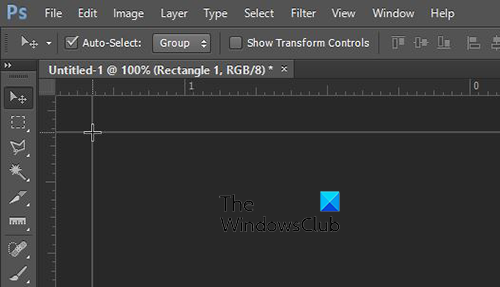
드래그할 때 표시되는 십자선과 몇 개의 선이 표시됩니다. 멈출 때마다 이것이 새로운 영점이 됩니다.
측정 단위 변경
작업 중인 문서에 특정 측정 단위가 필요할 수도 있고 특정 측정 단위로 작업하는 것이 더 편할 수도 있습니다. 가능하다면 측정 단위를 변경할 수 있기를 원할 것입니다. 눈금자 단위를 변경하려면 다음 중 하나를 수행하십시오.
- 눈금자 중 하나를 두 번 클릭하면 설정 창이 단위 옵션과 함께 나타납니다. 원하는 측정 단위를 선택한 다음 좋아요 확인하거나 취소 변경 사항을 커밋하지 않고 종료합니다.
- 당신은 또한 갈 수 있습니다 편집하다 그 다음에 설정 그 다음에 단위 및 눈금자 . 기본 설정 창이 단위 옵션과 함께 나타납니다. 원하는 측정 단위를 선택한 다음 좋아요 확인하거나 취소 변경 사항을 커밋하지 않고 종료합니다.
- 정보 패널에서 측정 단위를 변경할 수도 있습니다. 작업 공간의 정보 패널로 이동합니다. 거기에 없으면 다음으로 이동하십시오. 창문 그 다음에 정보 또는 클릭 F8 .
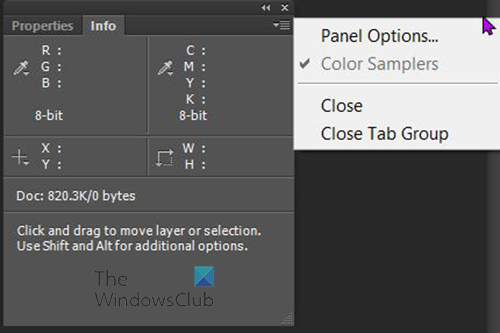
정보 패널의 왼쪽 상단에서 메뉴 버튼을 클릭하고 선택합니다. 패널 옵션 나타나는 메뉴에서. 
원하는 측정 단위를 선택한 다음 좋아요 확인하거나 취소 변경 사항을 커밋하지 않고 종료합니다.
메모: Dot Size/Pica를 선택한 경우 다음 옵션 중 하나를 선택합니다.
포스트스크립트(72dpi)
conhost.exe 높은 메모리 사용량
PostScript 장치에서 인쇄할 수 있는 블록 크기를 설정합니다.
전통적인
전통적으로 인쇄에 사용되는 72.27dpi를 사용합니다.
Photoshop에서 눈금자 도구를 사용하는 방법
눈금자 도구는 왼쪽 도구 모음에 있습니다. 다음과 같은 도구 그룹에 있습니다. 피펫 , 색상 견본 도구, 그리고 메모 도구. 눈금자 도구는 스테이지에 있는 두 지점 사이의 거리를 계산합니다. 한 지점에서 다른 지점까지 측정할 때 인쇄되지 않는 선이 그려지고 옵션 막대 및 정보 패널에 다음 정보가 표시됩니다.
- 시작 위치(X 및 Y)
- 에서 이동한 수평(W) 및 수직(H) 거리 엑스 그리고 디 축
- 축에 대해 측정된 각도(A)
- 이동한 총 길이(D1)
- 각도기 사용 시 두 개의 이동 길이(D1 및 D2)
각도를 제외한 모든 측정은 단위 및 눈금자 기본 설정 대화 상자에서 현재 설정된 단위로 계산됩니다.
문서에 측정선이 있는 경우 눈금자 도구를 선택하면 표시됩니다.
두 지점 사이를 측정하는 방법
- 눈금자 도구를 선택합니다. (눈금자가 보이지 않으면 스포이드 도구를 누르고 있습니다.)
- 시작점에서 끝점으로 드래그합니다. 도구를 45° 단위로 제한하려면 Shift 키를 누르십시오.
- 기존 측정선에서 각도기를 만들려면 'Alt' 키를 누른 상태에서 각도를 측정선의 한쪽 끝으로 끕니다. 도구 각도를 45°의 배수로 제한하려면 Shift 키를 누르십시오.
메모: 드래그하는 동안 Shift 키를 누른 상태에서 선을 직선으로 유지하는 추가 기능이 있습니다.
측정선 편집
- 선 크기를 변경하려면 기존 측정 선의 한쪽 끝을 끕니다.
- 선을 이동하려면 끝점에서 선에 포인터를 놓고 선을 끕니다.
- 선을 삭제하려면 끝점에서 멀리 떨어진 선 위에 포인터를 놓고 이미지 밖으로 선을 끌거나 깨끗한 상단의 도구 옵션 막대에서
메모: 측정선을 이미지 위로 드래그하거나 수평 또는 수직이어야 하는 두 이미지 사이를 드래그하는 경우 영상 그 다음에 이미지 회전 안에 임의 . 선을 곧게 펴는 데 필요한 올바른 각도와 회전 방향이 나타납니다. 확인을 클릭하면 캔버스가 비스듬히 회전합니다.
읽다: Photoshop에서 개체를 배경에서 분리하는 방법
Photoshop에서 눈금자 안내선과 눈금자를 표시하는 방법은 무엇입니까?
Photoshop에서 눈금자 도구를 사용하려면 한 지점에서 다른 지점으로 마우스를 클릭하고 드래그하기만 하면 됩니다. 눈금자 도구는 왼쪽 도구 모음에 있습니다. 직선을 그리고 거리를 측정하는 데 사용됩니다. 눈금자 도구를 사용하려면 마우스 왼쪽 버튼을 누른 상태에서 드래그하여 선을 그립니다.
Photoshop에 눈금자 기능이 있습니까?
예, Photoshop에는 시트를 측정하고 원하는 방식으로 그리는 데 도움이 되는 눈금자 도구 또는 기능이 함께 제공됩니다. 이 도구를 사용하려면 Ctrl+R을 눌러야 합니다. 또한 위의 가이드에 따라 눈금자 기능을 열고 모든 창에서 이 도구를 사용할 수 있습니다.











![Windows Defender 제외가 작동하지 않음[수정됨]](https://prankmike.com/img/defender/86/windows-defender-exclusions-not-working-fixed-1.jpg)



